在日常使用中,内存卡常用于手机、相机、行车记录仪等设备。但若因操作不当、文件系统错误或物理损坏导致无法读取,就会造成数据丢失或设备识别失败。下面介绍几种有效的修复方法,帮助你安全地恢复内存卡功能。

一、使用读卡器重新连接设备
有时内存卡无法被设备识别,并非真正损坏,而是接口接触不良或设备读取异常。通过读卡器将内存卡连接到电脑,可以判断问题出在卡本身还是设备端。这是最基础且安全的排查方法。
1. 取出内存卡,检查金属触点是否有污渍或氧化。
2. 用干净的橡皮轻轻擦拭触点,确保表面洁净。
3. 将内存卡插入读卡器,再连接电脑USB接口。
4. 若电脑识别成功,及时备份全部数据。
5. 若仍无法读取,继续尝试以下方法。

二、使用磁盘管理工具分配驱动器号
电脑识别到内存卡却未显示盘符,可能是驱动器号冲突或系统未自动分配。通过“磁盘管理”工具手动分配盘符,可令系统重新识别内存卡,从而恢复读取功能。
1. 在桌面右键“此电脑”,选择“管理”。
2. 点击左侧“磁盘管理”,找到内存卡所在的磁盘。
3. 若无盘符,右键选择“更改驱动器号和路径”。
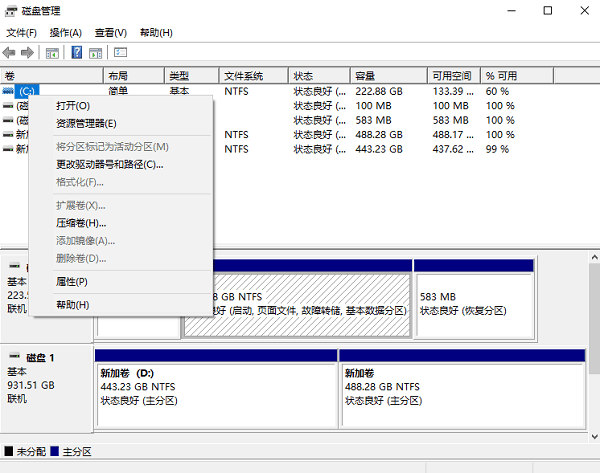
4. 点击“添加”,分配一个未使用的盘符。
5. 点击“确定”,刷新资源管理器查看是否恢复正常。
三、使用“数据救星”恢复数据
若内存卡无法打开但电脑仍能识别,可使用“数据救星”尝试提取数据。“数据救星”具备深度扫描与分区恢复功能,能够在文件系统损坏或误格式化情况下找回重要文件,是普通用户的数据救援利器。

 好评率97%
好评率97%  下载次数:4787631
下载次数:4787631 1. 将U盘连接到电脑,打开数据救星,在“外接设备”处找到连接的SD卡,软件将自动扫描SD卡里的文件。
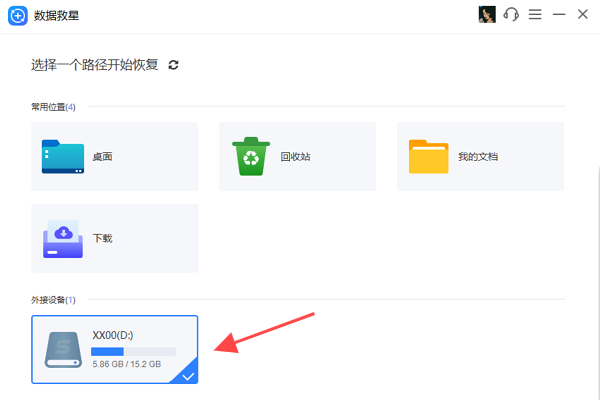
2. 你可以通过搜索框直接输入文件名快速定位,也可以点击下方的“深度扫描”,耐心等它完整地扫描整个U盘。
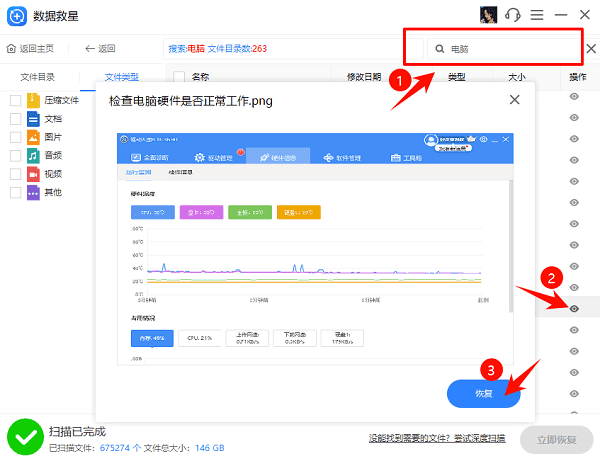
3. 扫描完成后,点击需要恢复的文件,先预览文件内容确认无误。
4. 选中需要的文件,点击右下角“恢复”按钮即可。
5. 恢复完成后,可在对应的文件夹里找到文件,双击打开即可。
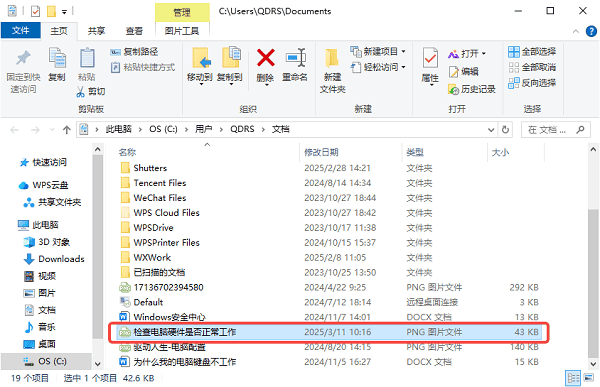
四、使用CHKDSK命令修复文件系统错误
内存卡文件系统受损时,常导致无法打开或提示“请格式化”。Windows自带的CHKDSK命令可检测并修复逻辑错误,是恢复受损存储设备的常用手段之一。
1. 将内存卡插入电脑并确认分配盘符。
2. 按“Win + R”键,输入`cmd`打开命令提示符。
3. 输入命令:`chkdsk X: /f`(X为内存卡盘符)。
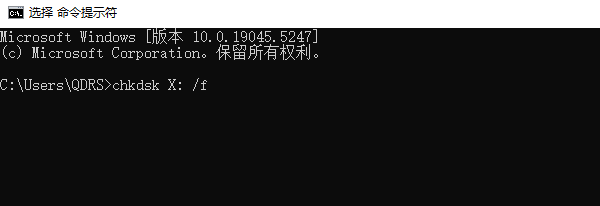
4. 按下回车,系统开始自动检测和修复错误。
5. 修复完成后重新拔插内存卡查看是否可读取。
五、格式化内存卡并重新分区
当文件系统严重损坏或逻辑结构错乱时,格式化可清除错误并重新建立分区表,使内存卡恢复出厂状态。此方法会清空全部数据,建议在备份或恢复数据后进行。
1. 打开“此电脑”,右键点击内存卡驱动器。
2. 选择“格式化”,文件系统建议选择FAT32。
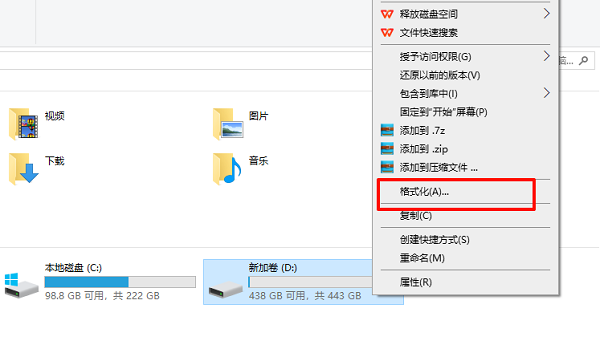
3. 勾选“快速格式化”,点击“开始”。
4. 若仍失败,可用“磁盘管理”删除分区后重新创建。
5. 格式化完成后,重新插入设备测试是否识别。
内存卡损坏并不一定意味着数据彻底丢失。通过逐步排查软件与硬件问题,往往能恢复读写功能或找回重要资料。此外,如果你还遇到网卡、显卡、蓝牙、声卡等驱动的相关问题,可以下载“驱动人生”进行检测修复。



